台式u盘启动 台式机u盘启动教程
更新时间:2023-10-21 18:00:49作者:xtyang
在现代科技的快速发展下,U盘已经成为一种不可或缺的便携式存储设备,而对于台式机用户而言,使用U盘进行系统启动不仅方便快捷,还能有效解决电脑故障或重装系统的问题。台式U盘启动方法多种多样,其中最常用的方法是通过将U盘制作成可启动盘来实现。接下来我们将详细介绍台式机U盘启动的教程,帮助大家轻松掌握这一技巧。无论是初学者还是有一定电脑基础的用户,都能在本文中找到适合自己的解决方案。无需复杂的操作和专业的知识,只需按照步骤进行,您就能轻松完成台式机U盘启动。
方法如下:
1.我们按下台式机的开机键后,快速DEL键。
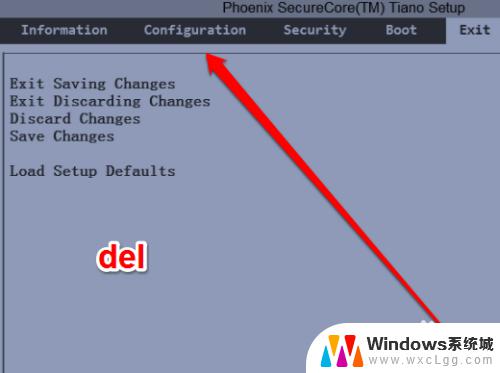
2.然后进入到bios页面,进入页面后。我们选择BOOT。
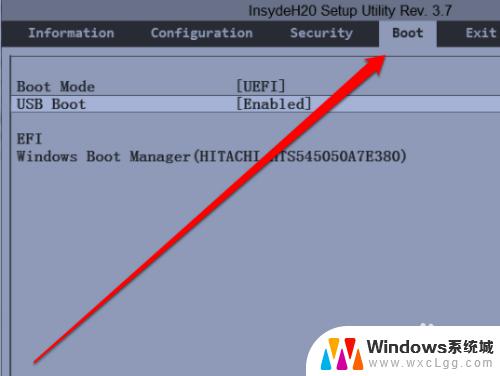
3.点击BOOT选项后,我们选择开启检查U盘启动。
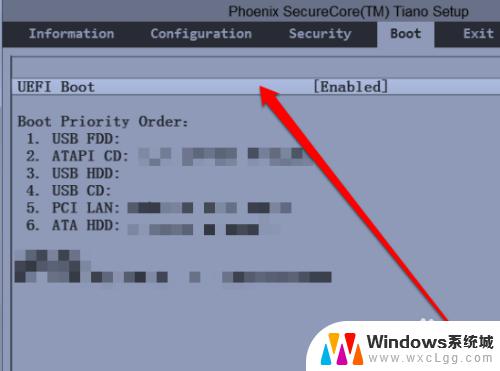
4.然后在启动项目中,找到U盘启动。
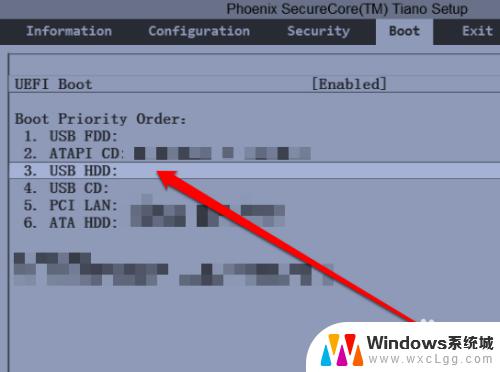
5.找到U盘启动后,我们将U盘启动设置为第一启动顺序。
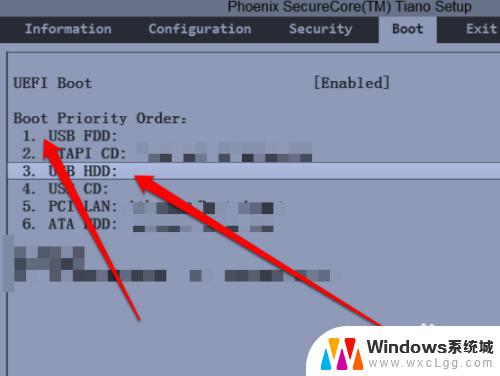
6.设置完成后,我们在退出菜单中,选择保存设置。
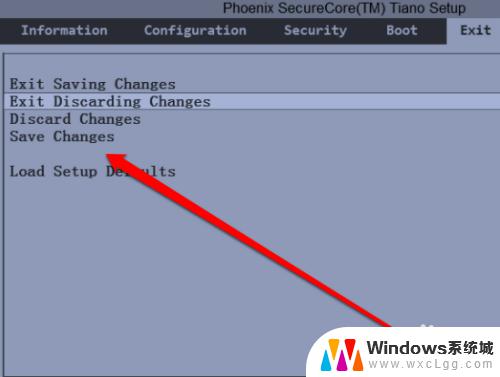
以上是有关台式电脑U盘启动的全部内容,如果您遇到相同的情况,可以按照小编的方法来解决问题。
台式u盘启动 台式机u盘启动教程相关教程
-
 hp台式机快捷启动 惠普台式机如何设置U盘启动
hp台式机快捷启动 惠普台式机如何设置U盘启动2024-03-26
-
 戴尔台式电脑按那个键用用sub启动 戴尔台式机U盘启动设置步骤
戴尔台式电脑按那个键用用sub启动 戴尔台式机U盘启动设置步骤2023-12-27
-
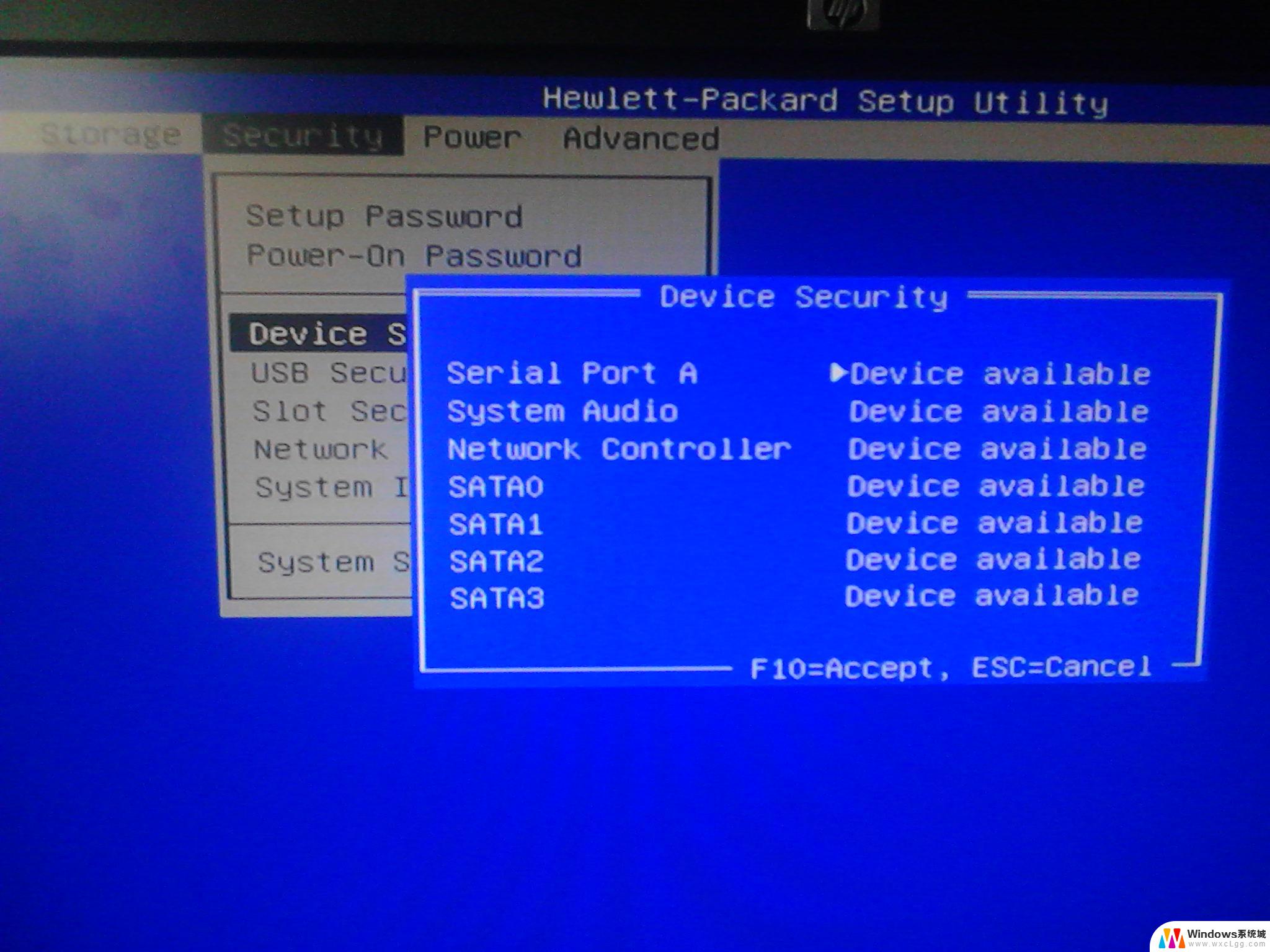 hp电脑u盘启动 hp笔记本u盘启动设置教程
hp电脑u盘启动 hp笔记本u盘启动设置教程2024-03-27
-
 u盘启动识别不到u盘 BIOS找不到U盘启动项
u盘启动识别不到u盘 BIOS找不到U盘启动项2024-04-22
-
 联想台式电脑怎么设置硬盘启动 联想台式机如何设置硬盘启动
联想台式电脑怎么设置硬盘启动 联想台式机如何设置硬盘启动2024-08-10
-
 华硕台式电脑usb启动设置 华硕主板BIOS如何设置从U盘启动
华硕台式电脑usb启动设置 华硕主板BIOS如何设置从U盘启动2024-03-08
电脑教程推荐
- 1 固态硬盘装进去电脑没有显示怎么办 电脑新增固态硬盘无法显示怎么办
- 2 switch手柄对应键盘键位 手柄按键对应键盘键位图
- 3 微信图片怎么发原图 微信发图片怎样选择原图
- 4 微信拉黑对方怎么拉回来 怎么解除微信拉黑
- 5 笔记本键盘数字打不出 笔记本电脑数字键无法使用的解决方法
- 6 天正打开时怎么切换cad版本 天正CAD默认运行的CAD版本如何更改
- 7 家庭wifi密码忘记了怎么找回来 家里wifi密码忘了怎么办
- 8 怎么关闭edge浏览器的广告 Edge浏览器拦截弹窗和广告的步骤
- 9 windows未激活怎么弄 windows系统未激活怎么解决
- 10 文件夹顺序如何自己设置 电脑文件夹自定义排序方法